Når du får en ny iPhone, iPad eller Mac-datamaskin, vil Apple be deg om å opprette en Apple-ID ved å bruke hoved-e-postadressen din. Slik at du kan få tilgang til alle Apple-tjenester på enheten din gjennom én enkelt konto. Når du slutter å bruke e-postkontoen, må du endre Apple ID-e-posten din også. Ellers kan du ikke motta bekreftelsesforespørsler eller annen viktig informasjon fra Apple. Denne veiledningen forklarer hvordan du gjør det raskt.
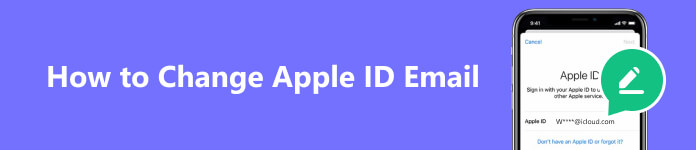
- Del 1: Hva er Apple ID-e-post
- Del 2: Hvordan endre Apple ID-e-post
- Del 3: Slik endrer du Apple ID-e-post når du har glemt Apple ID
- Del 4: Vanlige spørsmål om endring av Apple ID-e-post
Del 1: Hva er Apple ID-e-post
En Apple ID er en konto som lar deg få tilgang til en rekke Apple-tjenester og konfigurere iPhone, iPad eller MacBook. Den enkleste måten å tenke på Apple ID er som en pålogging. Den er unik for deg og ingen andre kan bruke den samme.
Så lenge du får en ny iOS-enhet eller Mac-datamaskin, vil du bli invitert til å opprette en Apple-ID med hoved-e-postadressen din. Deretter sender Apple en bekreftelsespost til e-postkontoen din. Bekreft det og din Apple-ID er aktiv.
Med en Apple-ID kan du kjøpe apper og spill fra App Store, abonnere på Apple Music og Apple TV+, få tilgang til iMessage og iCloud, bruke Find My og mer.
Del 2: Hvordan endre Apple ID-e-post
Bonustips: Viktige trinn før du endrer Apple-ID
Før du endrer Apple-ID-en din på iPhone-en din, må du logge ut av alle steder du har logget på med kontoen din. For å endre Apple-ID-en din uten å miste alt, bør du ta en sikkerhetskopi av håndsettet. Fra dette punktet anbefaler vi Apeaksoft iOS Datasikkerhetskopiering og gjenoppretting.

4,000,000 + Nedlastinger
Sikkerhetskopier hele iPhone eller spesifikke datatyper.
Støtt et bredt spekter av datatyper.
Passordbeskytt iOS-datasikkerhetskopiering.
Tilgjengelig for de nyeste iPhone- og iPad-modellene.
Her er trinnene for å sikkerhetskopiere iPhone før du endrer Apple ID:
Trinn 1 Koble til din iPhoneInstaller det beste iPhone-sikkerhetskopieringsverktøyet på datamaskinen din og åpne det. Koble iPhone til den samme maskinen med en Lightning-kabel. Klikk iOS Data Backup å gå videre.
 Trinn 2 Velg datatyper
Trinn 2 Velg datatyperFor å legge til et passord til sikkerhetskopien, velg Kryptert sikkerhetskopiering og skriv ned passordet. Ellers, velg Standard sikkerhetskopiering, og treffer Start. Deretter velger du ønskede datatyper. For å sikkerhetskopiere hele enheten, sjekk Velg Alle.
 Trinn 3 Sikkerhetskopier din iPhone
Trinn 3 Sikkerhetskopier din iPhoneStill inn mappen for å lagre sikkerhetskopien og start prosessen. Når det er gjort, koble fra iPhone og endre Apple ID.

Hvordan endre Apple ID på iPhone
Trinn 1 Kjør Innstillinger-appen fra startskjermen, trykk på profilen din og trykk Navn, Telefonnumre, E-post.
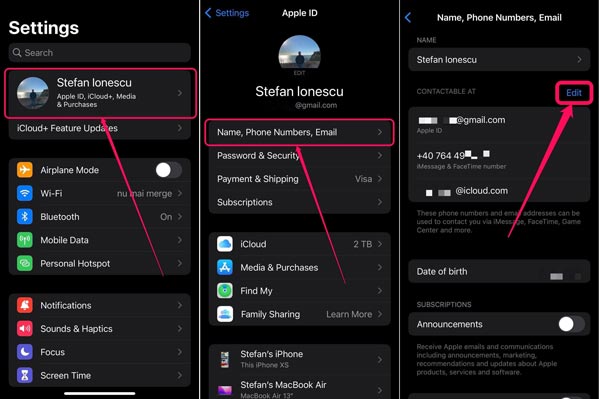
Trinn 2 Når du blir bedt om det, skriv inn iPhone-passordet ditt. Trykk på Rediger knappen øverst til høyre.
Trinn 3 Trykk på rødt minus ikonet ved siden av Apple-ID-en din, og trykk på Delete. Slå den Fortsett på popup-vinduet, og skriv inn passordet ditt på nytt.
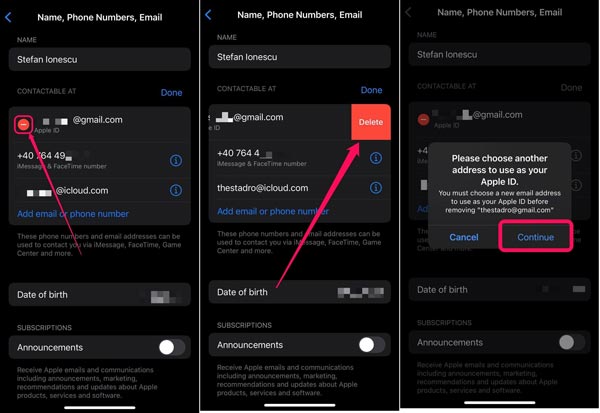
Trinn 4 Skriv inn den nye Apple ID-e-postadressen og trykk neste øverst i høyre hjørne.
Trinn 5 Skriv inn bekreftelseskoden du mottar i den nye e-posten i popup-vinduet. Apple-ID-en din endres på iPad eller iPhone.
OBS: Når du endrer Apple-ID-en din til en Apple-e-postadresse, vil du ikke kunne endre den tilbake til en tredjeparts e-postleverandør.
Hvordan endre Apple ID-e-post på nettet
Trinn 1 For å endre e-postadressen til Apple-ID-en din på nettet, besøk appleid.apple.com i en nettleser og logg på med kontoen din.
Trinn 2 Velg Apple-ID på Innlogging og sikkerhet side.
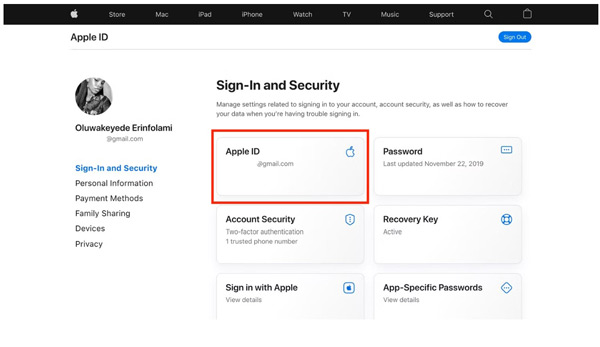
Trinn 3 Deretter skriver du inn din nye e-postadresse i Endre Apple-IDen din boksen, og trykk på Endre Apple ID knapp.
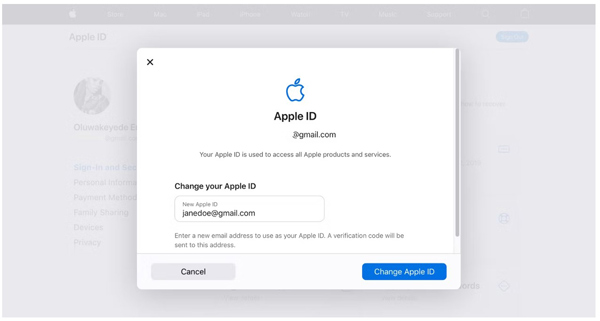
Trinn 4 Skriv inn bekreftelseskoden du mottar i den nye e-postkontoen, og fullfør jobben.
Slik endrer du e-post for Apple-ID-en din på Mac
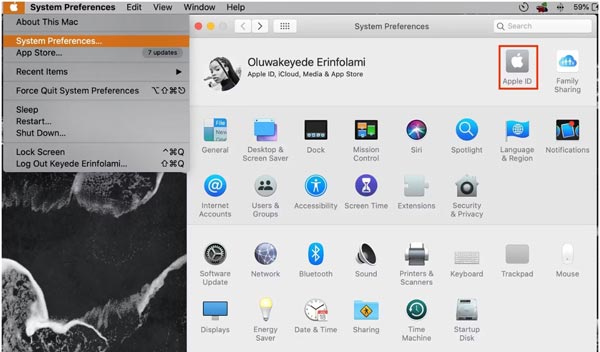
Trinn 1 Gå til eple menyen på hvilken som helst skjerm for å begynne å endre e-postadressen til Apple-ID-en din. Velge system~~POS=TRUNC, og klikk Apple-ID på skjermen.
Trinn 2 Klikk Logg av, og velg Behold en kopi hvis du vil lagre en kopi av iCloud-dataene dine.
Trinn 3 Når du blir bedt om det, skriv inn Apple ID-passordet ditt. Deretter skriver du inn din nye e-postadresse og passord ved å følge instruksjonene. Truffet neste for å fullføre den.
Del 3: Slik endrer du Apple ID-e-post når du har glemt Apple ID
Kan du endre e-postadressen for Apple-ID-en din etter at du har glemt kontoen din? Ja, alt du trenger er Apeaksoft iOS Unlocker. Den lar deg fjerne glemt Apple ID og angi en ny e-postadresse på iPhone.

4,000,000 + Nedlastinger
Endre den glemte Apple-ID-en enkelt.
Tørk av passord, Apple ID-passord og mer.
Inkluder en rekke moduser.
Støtter nesten alle iPhone- og iPad-modeller.
Her er trinnene for å endre Apple ID-e-posten din på iPhone etter at du har glemt den:
Trinn 1 Start iOS UnlockerLast ned iOS Unlocker gratis på datamaskinen din, start den og velg Fjern Apple ID. Koble iPhone til datamaskinen med en USB-kabel.
 Trinn 2 Fjern den glemte Apple-ID-en
Trinn 2 Fjern den glemte Apple-ID-enKlikk på Start -knappen, og følg instruksjonene for å fjerne Apple-ID-en knyttet til iPhone-en din. Deretter kan du opprette en ny Apple-ID.

Del 4: Vanlige spørsmål om endring av Apple ID-e-post
Vil endring av Apple ID slette apper?
Nei, det vil ikke endre Apple-ID slette appene dine og bilder i Kamerarull.
Kan jeg ha 2 e-postadresser for Apple ID?
Du kan ha 2 Apple ID-er med 2 forskjellige e-postadresser.
Hva skjer hvis jeg endrer Apple ID?
Når du endrer Apple-ID, mister du ingen data eller apper, men du vil miste Apple Music-abonnementet og iCloud-data.
konklusjonen
Denne artikkelen forklarte hvordan endre Apple ID-e-posten din på iPhone, Mac eller online. Før det bør du sikkerhetskopiere enheten din med Apeaksoft iOS Data Backup and Restore for å unngå tap av data. Apeaksoft iOS Unlocker er nyttig hvis du har glemt din nåværende Apple ID og passord. Flere spørsmål? Skriv dem gjerne ned nedenfor.








